Google Mesajları MMS İndirmiyor mu? Denenecek 13 Düzeltme
Yayınlanan: 2023-02-11Google Mesajlar'ın MMS (Multimedya Mesajlaşma Hizmeti) resimlerini, videolarını ve ses kliplerini indirmesi uzun mu sürüyor? Bunun olmasının birkaç nedeni var.
Örneğin, Android'inizin ağ kurulumuyla ilgili bir bağlantı sorunu, bozuk bir uygulama önbelleği veya çakışan bir mesajlaşma ayarı olabilir.
Google Mesajlar'ın MMS mesajlarını her zamanki gibi tekrar Android cihazınıza indirmesini sağlamak için aşağıdaki çözümler üzerinde çalışın.
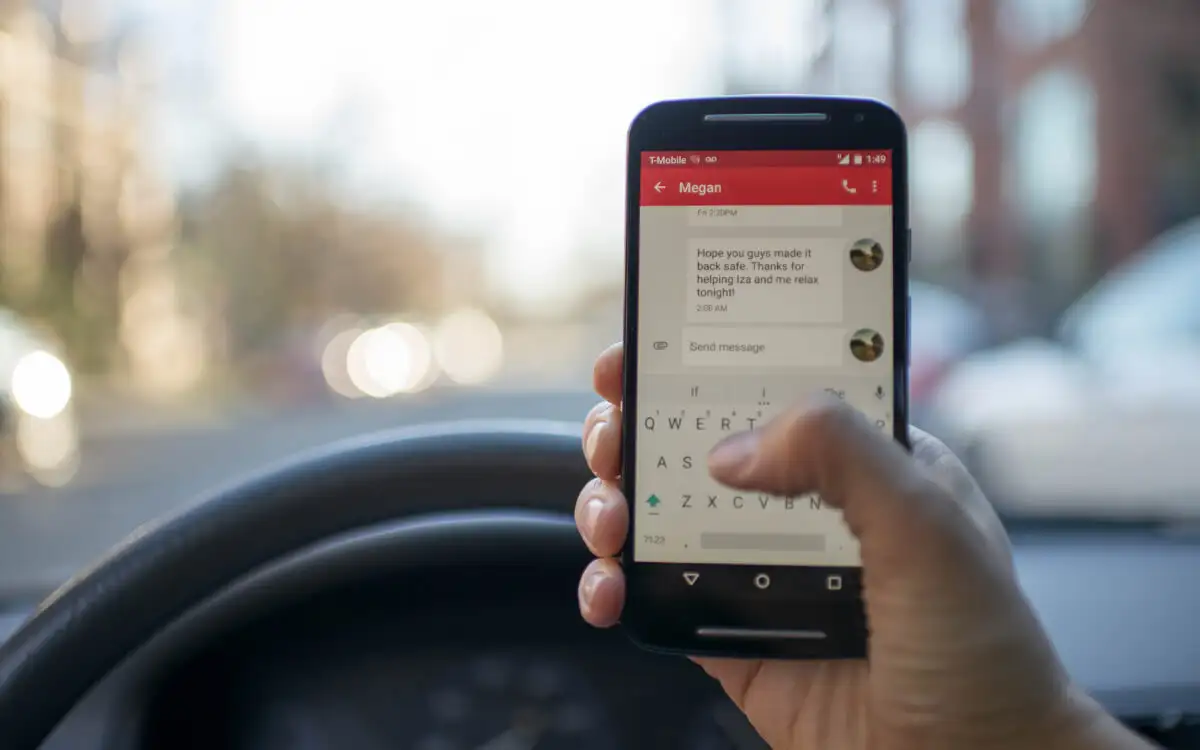
Not : Aşağıdaki düzeltmeler, Android 13 çalıştıran bir Google Pixel 6'da Google Mesajlarında sorun gidermeyi göstermektedir. Android cihazınızla etkileşim, cep telefonu üreticisine ve sistem yazılımı sürümüne bağlı olarak biraz farklı olabilir.
1. Mobil Veriyi Etkinleştirin
MMS mesajlarının indirilmesi için mobil veri gerekir. Bazı cep telefonu servis sağlayıcıları Wi-Fi internet bağlantıları üzerinden MMS'i desteklese de çoğu desteklemez. Etkin mobil veriniz olup olmadığını kontrol etmek için:
- Android telefonunuzun Ayarlar uygulamasını açın.
- Ağ ve internet'e dokunun.
- İnternet'e dokunun.
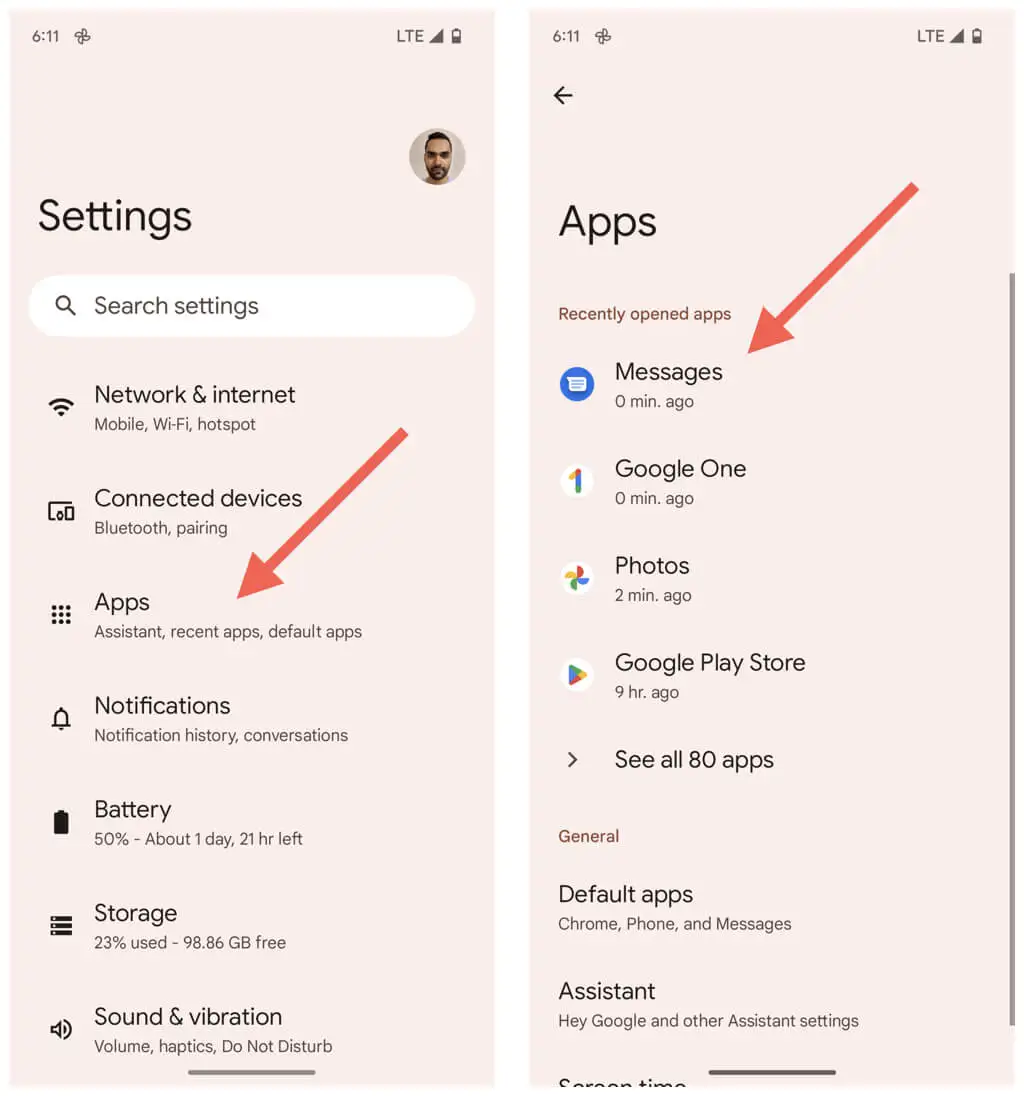
- Mobil ağınızın yanındaki Dişli simgesine dokunun.
- yanındaki anahtarın kapalı olduğundan emin olun. Mobil veri aktif.
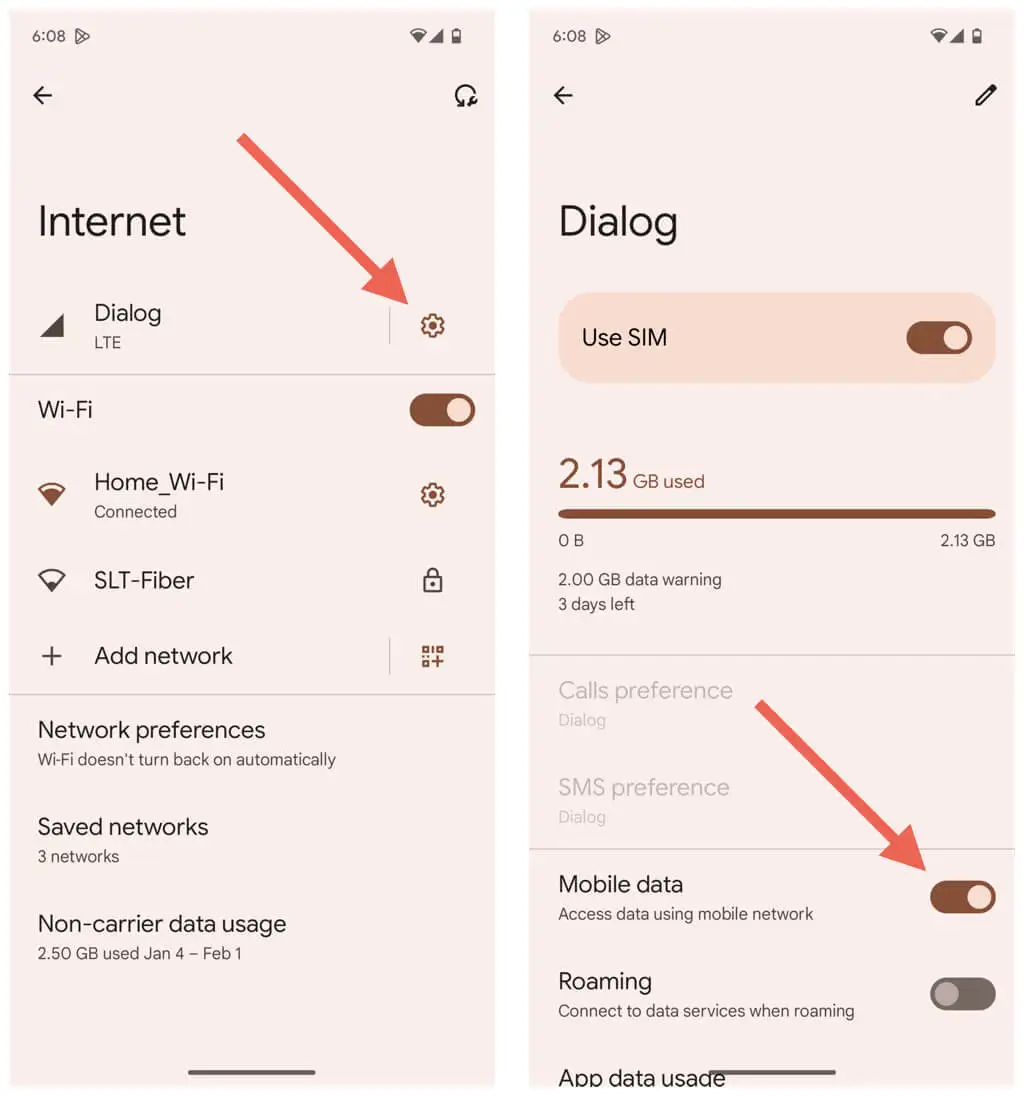
MMS hizmetleri üzerinden multimedya mesajları genellikle mobil veri kotanıza dahil edilmez, ancak emin değilseniz operatörünüzle konuşmak en iyisidir.
2. Telefonunuzun Wi-Fi'sini Devre Dışı Bırakın
Wi-Fi'ye bağlı olsanız bile MMS mesajları otomatik olarak mobil veri üzerinden indirilir, ancak bu her zaman gerçekleşmeyebilir. Wi-Fi'yi devre dışı bırakın ve yardımcı olup olmadığını kontrol edin.
- Ayarlar uygulamasını açın.
- Ağ ve internet > İnternet'e gidin.
- Wi-Fi'nin yanındaki anahtarı kapatın.
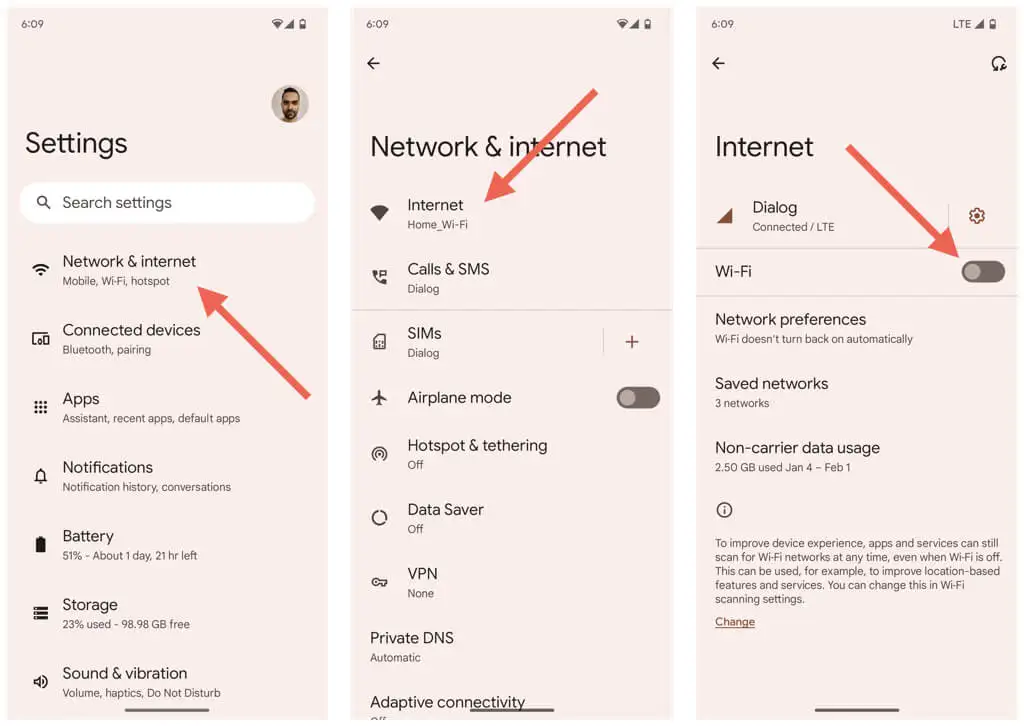
3. Arka Planda Mobil Veriyi Etkinleştirin
Ardından, Google Mesajlar'ın mobil verilere sınırsız erişimi olduğundan emin olun. Bunu yapmak için:
- Ayarlar uygulamasını açın.
- Uygulamalar'a dokunun.
- Mesajlar öğesini bulun ve dokunun.
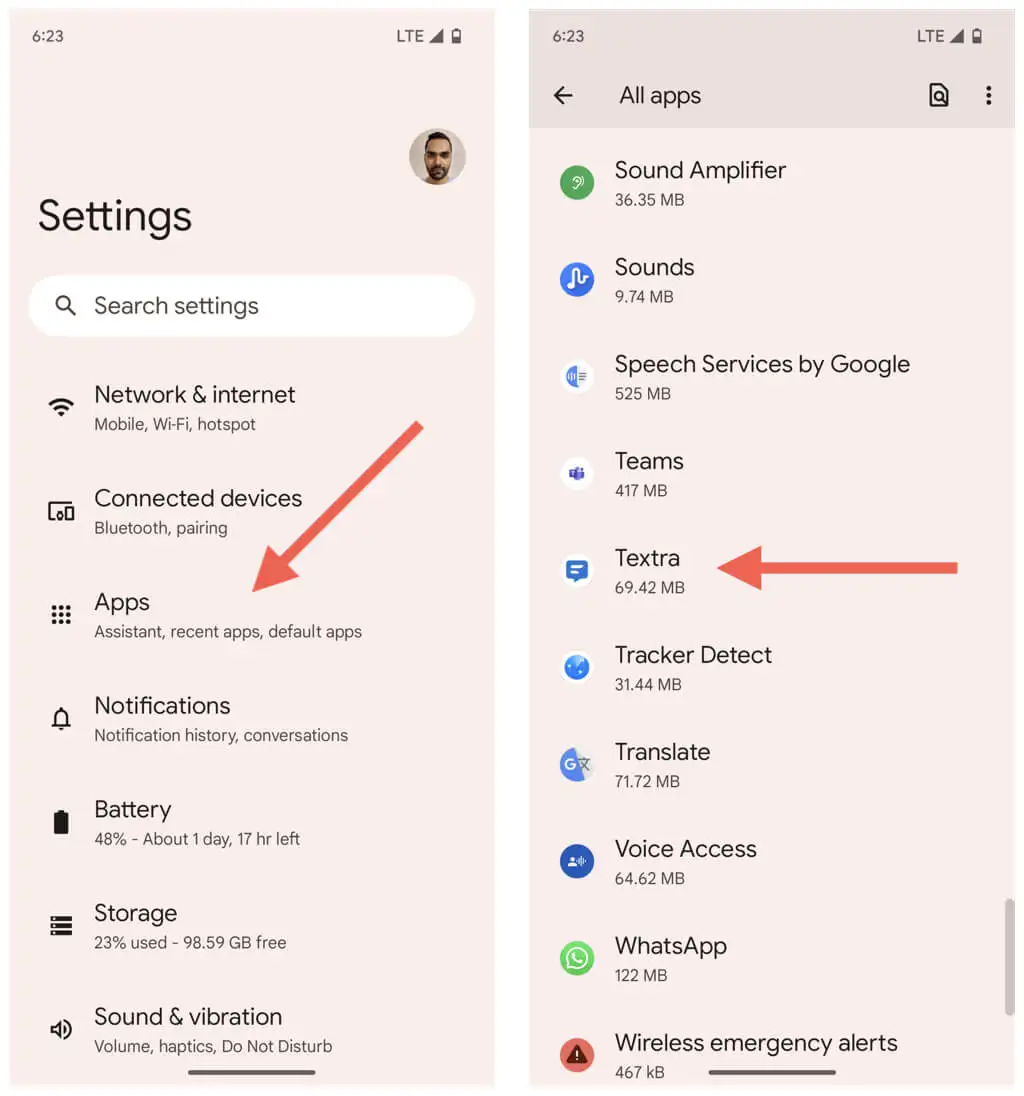
- Aşağı kaydırın ve Mobil veri ve Wi-Fi'ye dokunun.
- Arka plan verileri ve Sınırsız veri kullanımı yanındaki anahtarların etkin olduğundan emin olun.
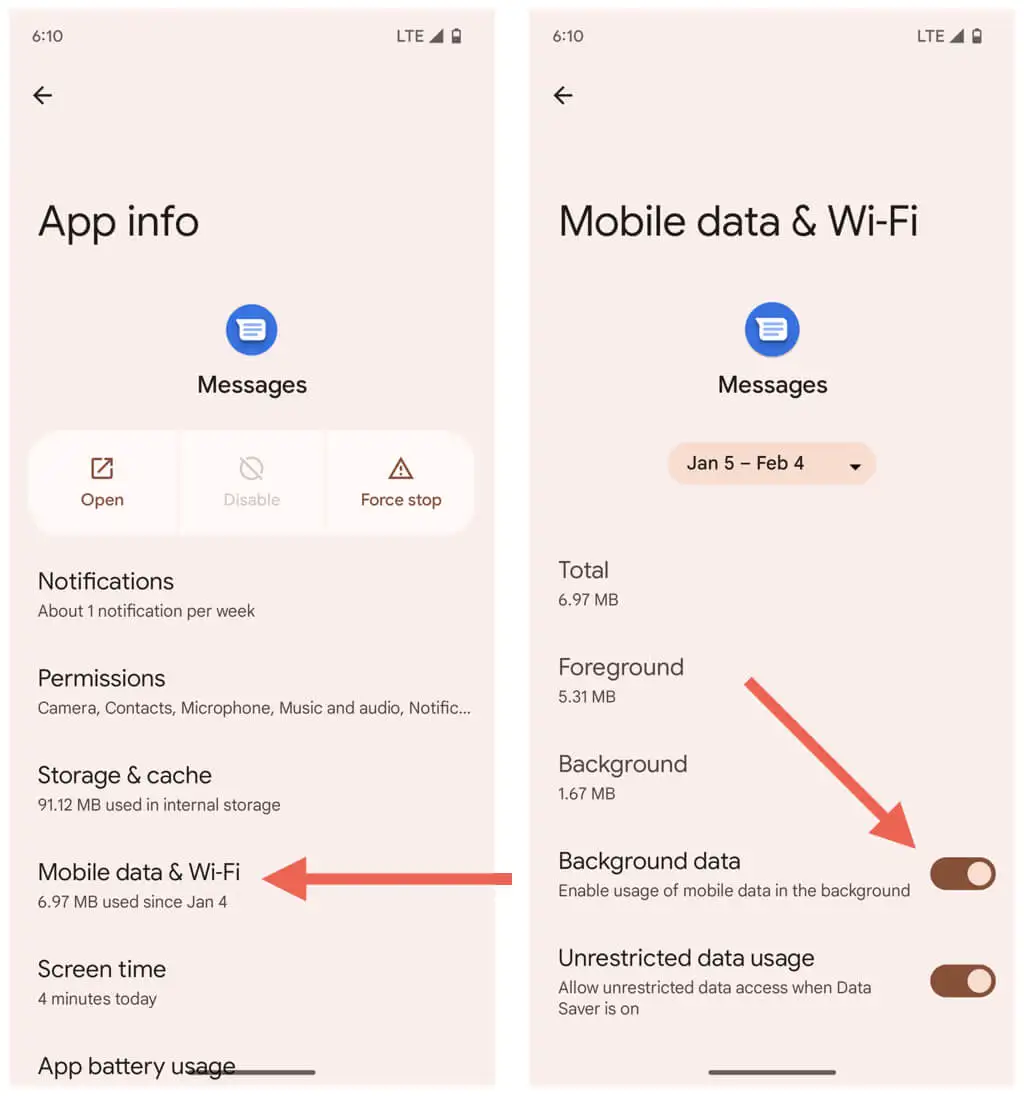
4. Google Mesajlarından Çıkın ve Android'i Yeniden Başlatın
Bazen, düzgün çalışması için bir uygulamayı zorla kapatmanız ve yeniden başlatmanız gerekir. Bunu Google Mesajlar ile yapmak için şunları yapmalısınız:
- Uygulama çekmecesini açmak için Ana Ekranın altından yukarı kaydırın.
- Google Mesajlar kartını yukarı ve ekranın dışına sürükleyin.
- Google Mesajları yeniden başlatın.
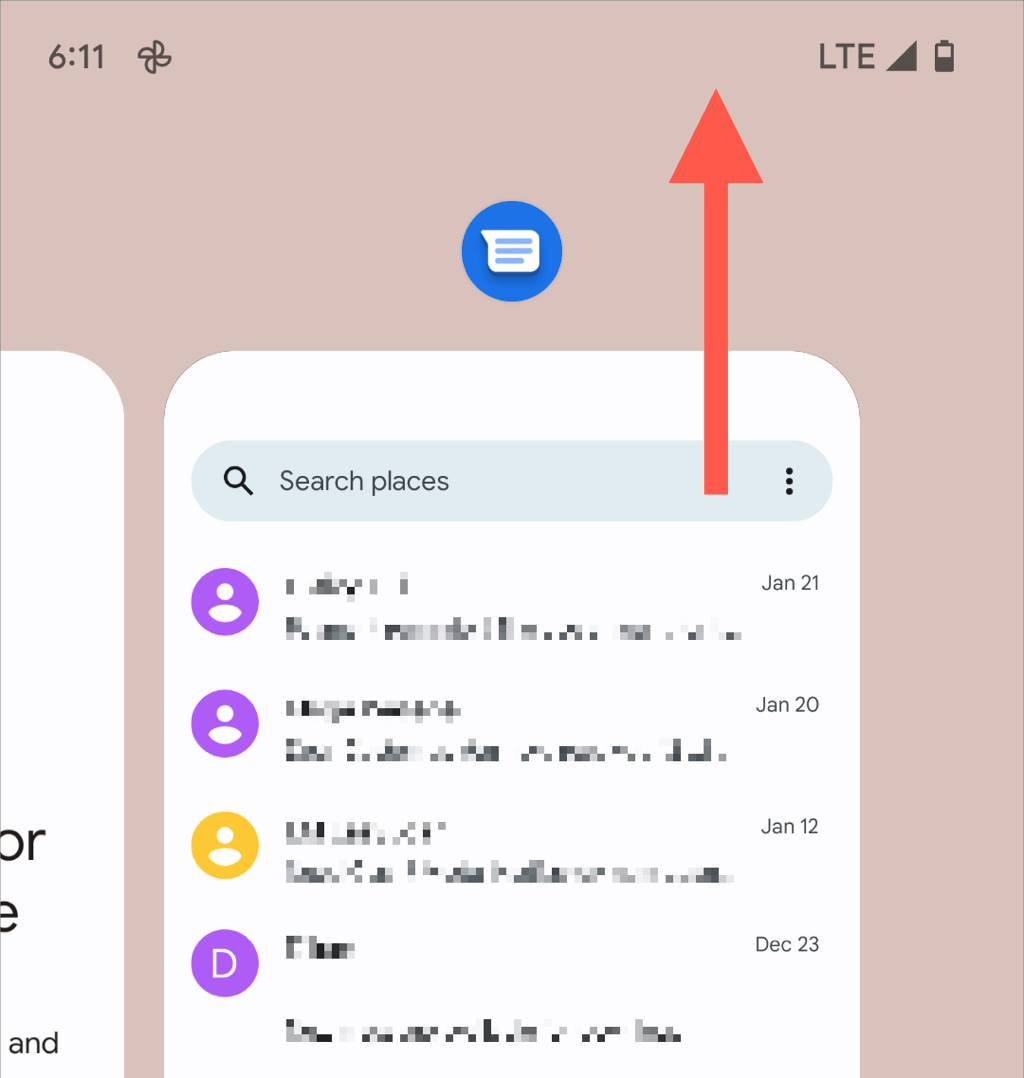
Sorun devam ederse, bir sonraki düzeltmeye geçmeden önce Android telefonunuzu yeniden başlatın.
5. Google Mesaj Önbelleğindeki Verileri Temizle
Eski bir Google Mesajlar uygulama önbelleği, MMS mesajlarınızın indirilmesini engelleyen şey olabilir. Temizlemek için:
- Ayarlar uygulamasını açın.
- Uygulamalar'a dokunun.
- Mesajlar'a dokunun.
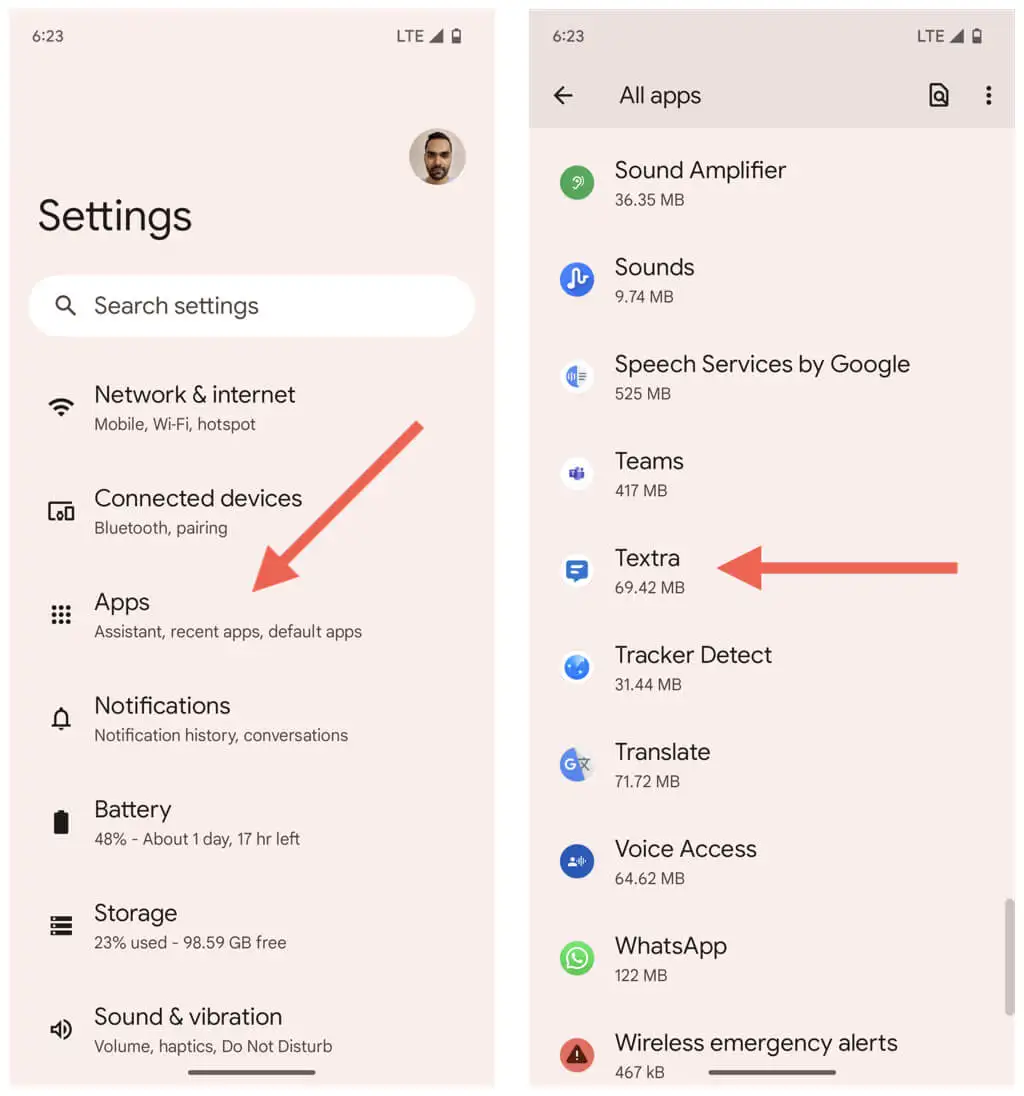
- Zorla-Çık'a dokunun .
- Tamam'a dokunun .
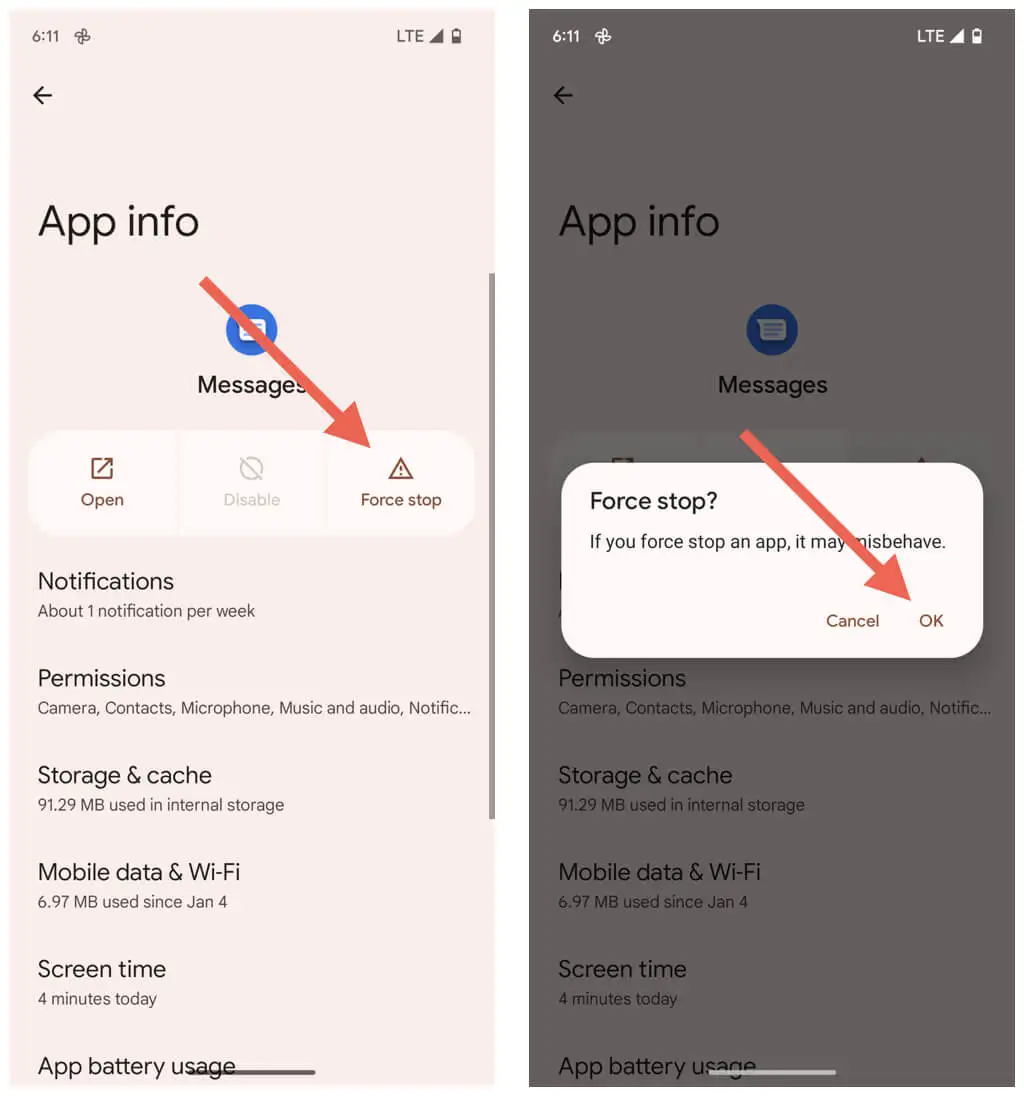
- Depolama ve önbellek öğesine dokunun.
- Musluk Önbelleği temizle .
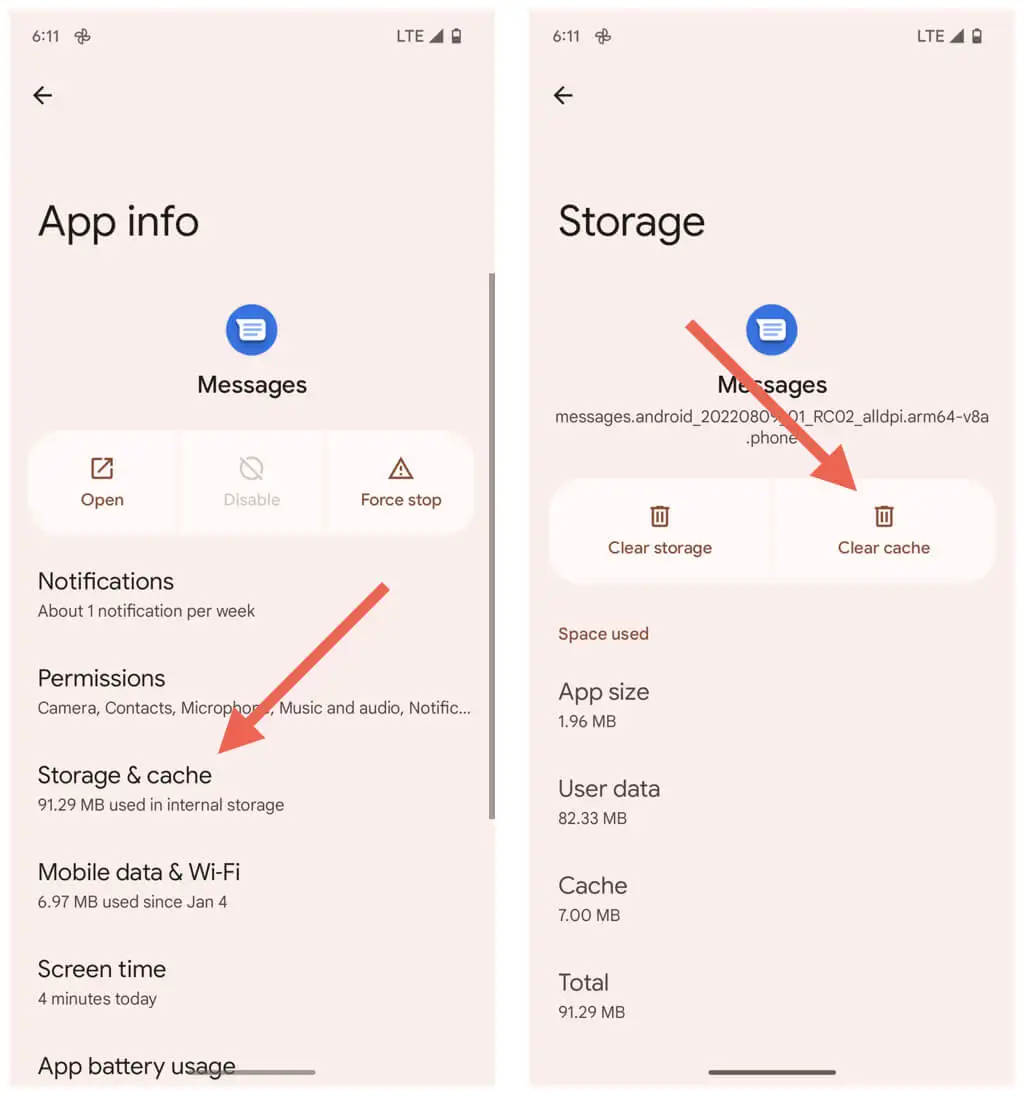
6. Konuşma Dizisini Silin ve Yeniden Deneyin
Sorun yalnızca belirli bir kısa mesaj dizisinde meydana geliyorsa, onu silin ve diğer kişiden MMS mesajlarını yeniden göndermesini isteyin. Bunu yapmak için:
- Google Mesajlar'da görüşme dizisini açın.
- Ekranın sol üst kısmındaki Diğer simgesine (üç nokta) dokunun.
- Sil'e dokunun .
- Onaylamak için tekrar Sil'e dokunun.
- Yeni bire bir veya grup metin sohbeti başlatmak için Sohbeti başlat'a dokunun.
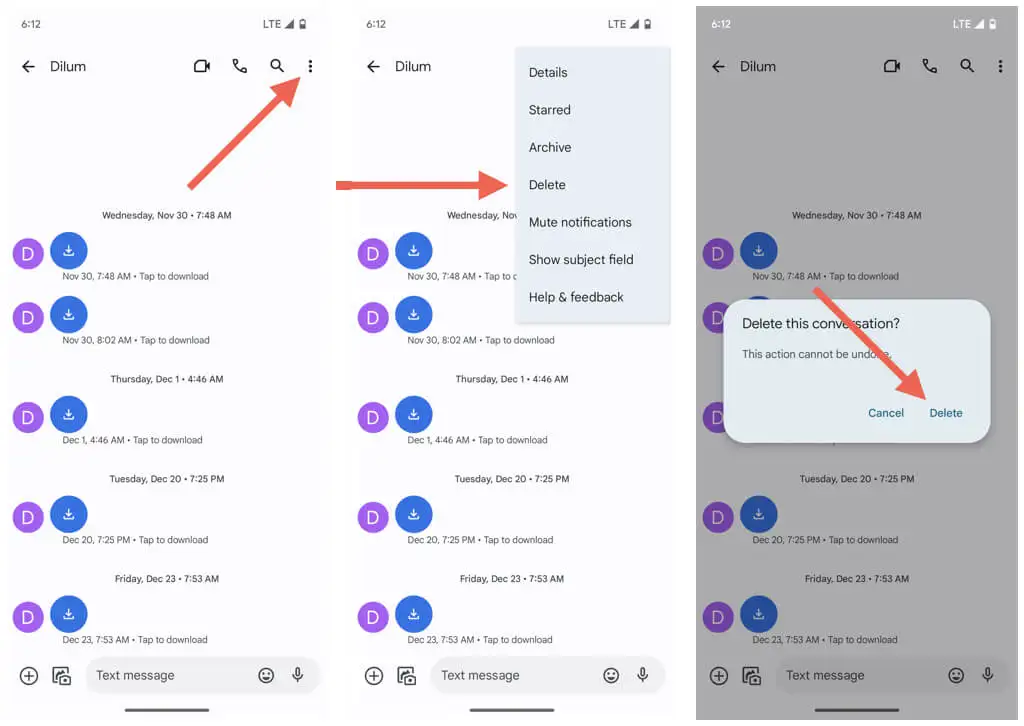
7. MMS Mesajlarını Otomatik Al
Google Mesajlar, MMS mesajlarını otomatik olarak indirmiyorsa ilgili ayarın aktif olup olmadığını kontrol etmelisiniz. Bunu yapmak için:
- Google Mesajları açın.
- Ekranın sağ üstündeki Menü simgesine (üç nokta) dokunun.
- Ayarlar'ı seçin.
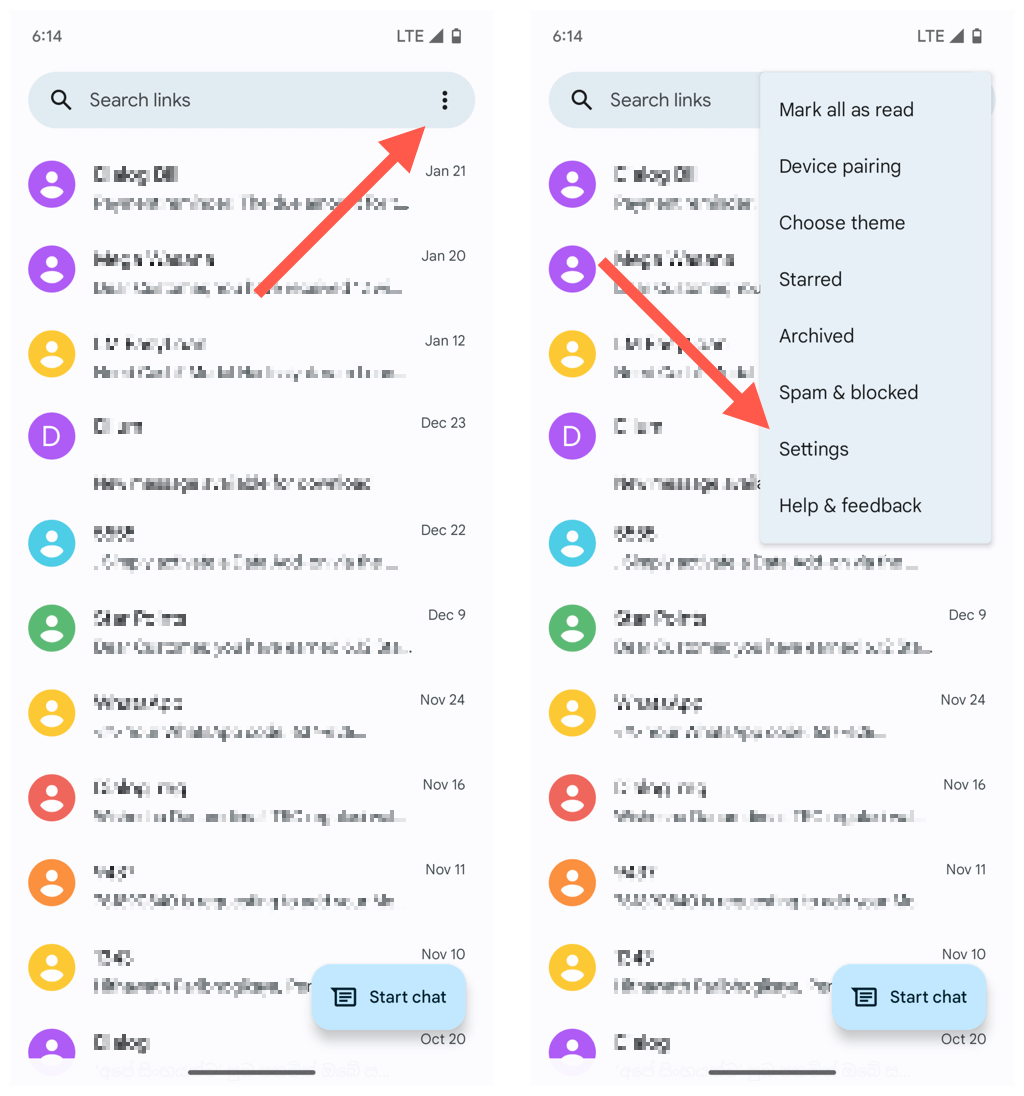
- Gelişmiş bölümüne ilerleyin.
- Otomatik indirme MMS ayarının yanındaki anahtarı etkinleştirin. Zaten öyleyse, kapatıp tekrar açmayı deneyin.
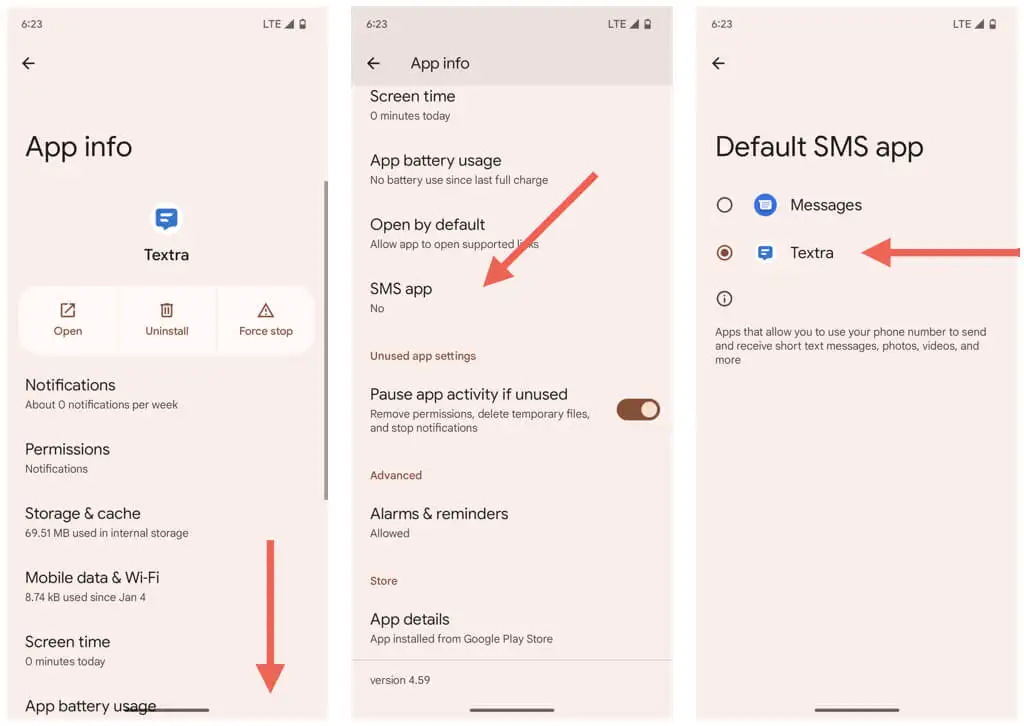
8. Google Mesajlarını Güncelleyin
Google Mesajlar, Android cihazınızda çalışma şeklini optimize eden düzenli güncellemeler alır. Uygulamayı en son sürümüne güncelleyin ve bunun MMS indirme sorununu çözüp çözmediğini kontrol edin.

- Play Store'u açın ve Google Mesajlar'ı arayın.
- Arama sonuçları arasında Mesajlar'a dokunun.
- Güncelle'ye dokunun.
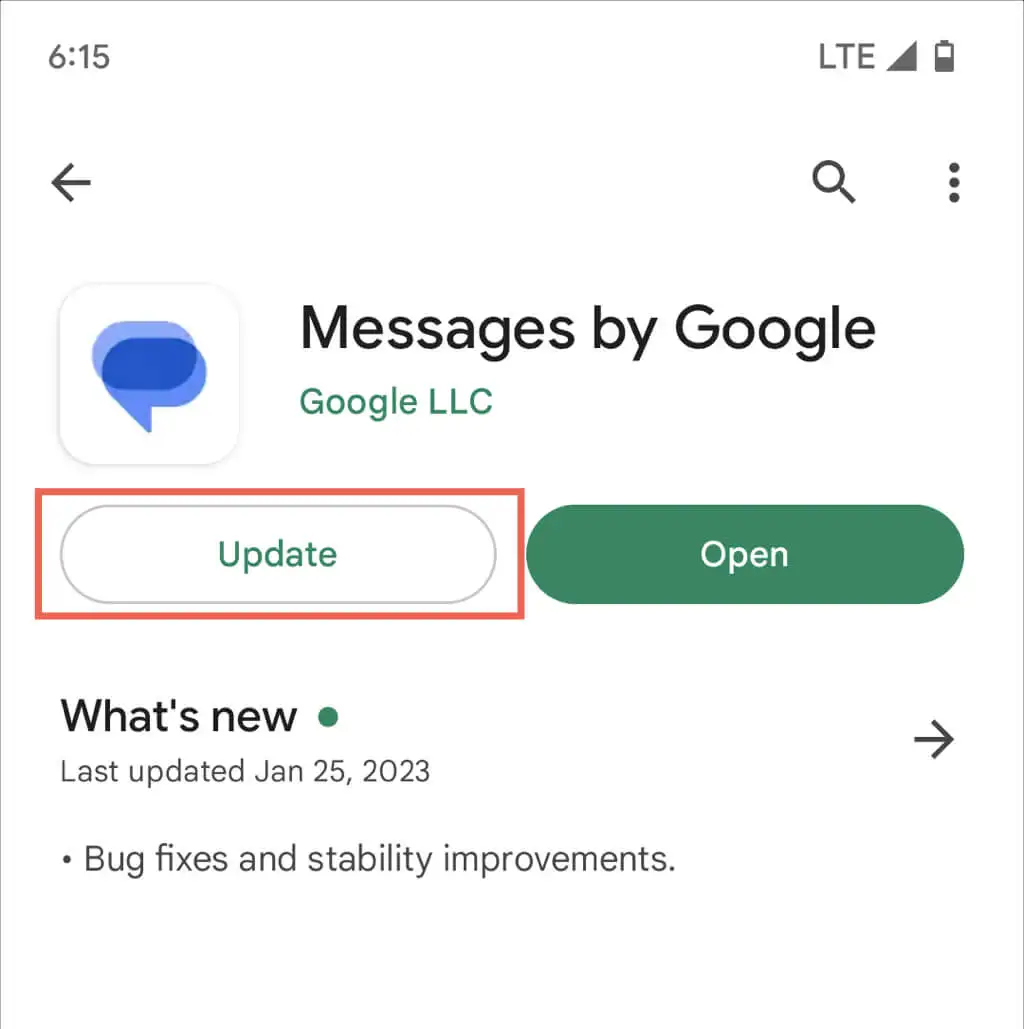
9. Google Mesaj Güncellemelerini Yeniden Yükleyin
Yeni Google Mesajlar güncellemesi yoksa önceki tüm güncellemeleri kaldırın ve yeniden yükleyin. Bunu yapmak için:
- Google Mesajlar için Play Store sayfasındaki Kaldır düğmesine dokunun.
- Güncellemeleri kaldırmak istediğinizi onaylamak için tekrar Kaldır'a dokunun.
- Tüm güncellemeleri yeniden yüklemek için Güncelle'ye dokunun.
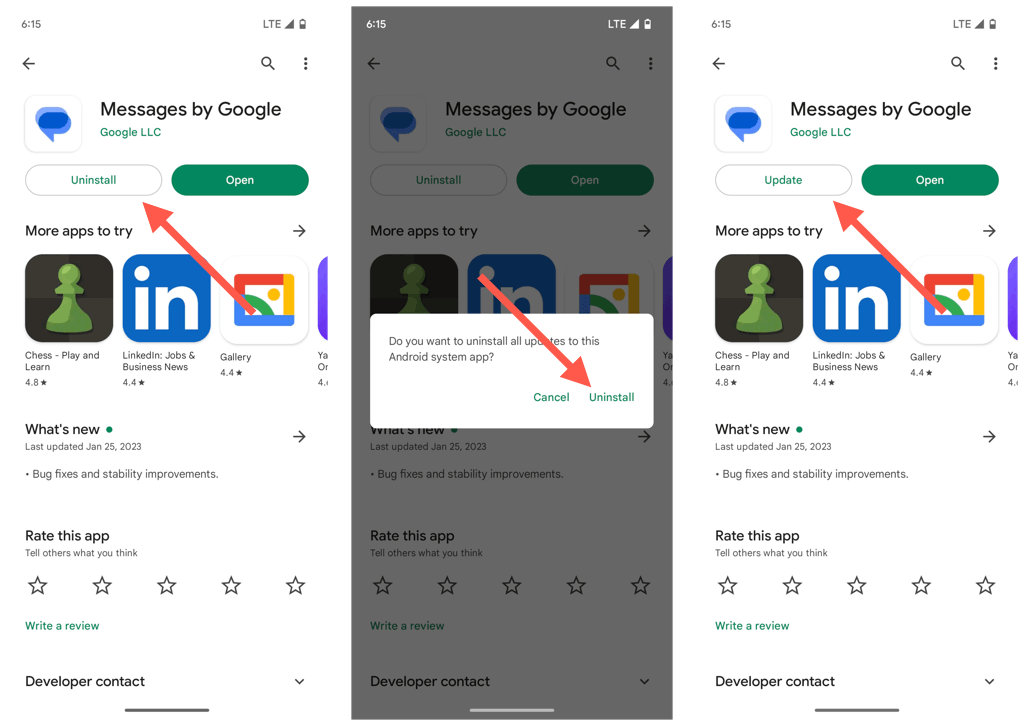
10. APN Ayarlarınızı Sıfırlayın
Android telefonunuzdaki bozuk veya yanlış yapılandırılmış APN (Erişim Noktası Ağı) ayarları, Google Mesajlar'ın MMS mesajlarını indirmek için mobil verileri kullanmasını engelleyebilir. Sorunu çözmek için bunları varsayılan ayarlarına geri yükleyin.
- Ayarlar uygulamasını açın.
- İnternet'e dokunun.
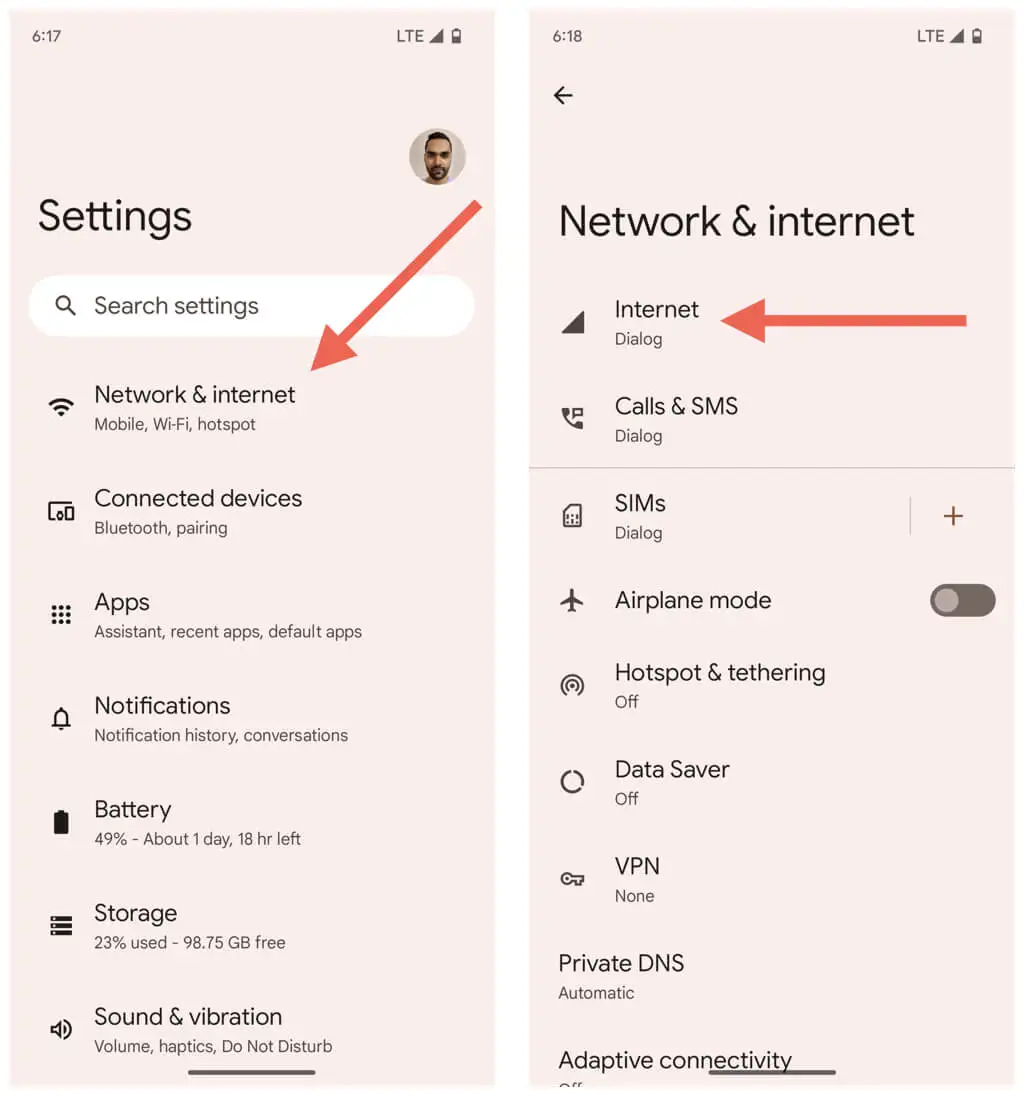
- Hücresel ağınızın yanındaki Dişli simgesine dokunun.
- Aşağı kaydırın ve Erişim Noktası Adları'na dokunun.
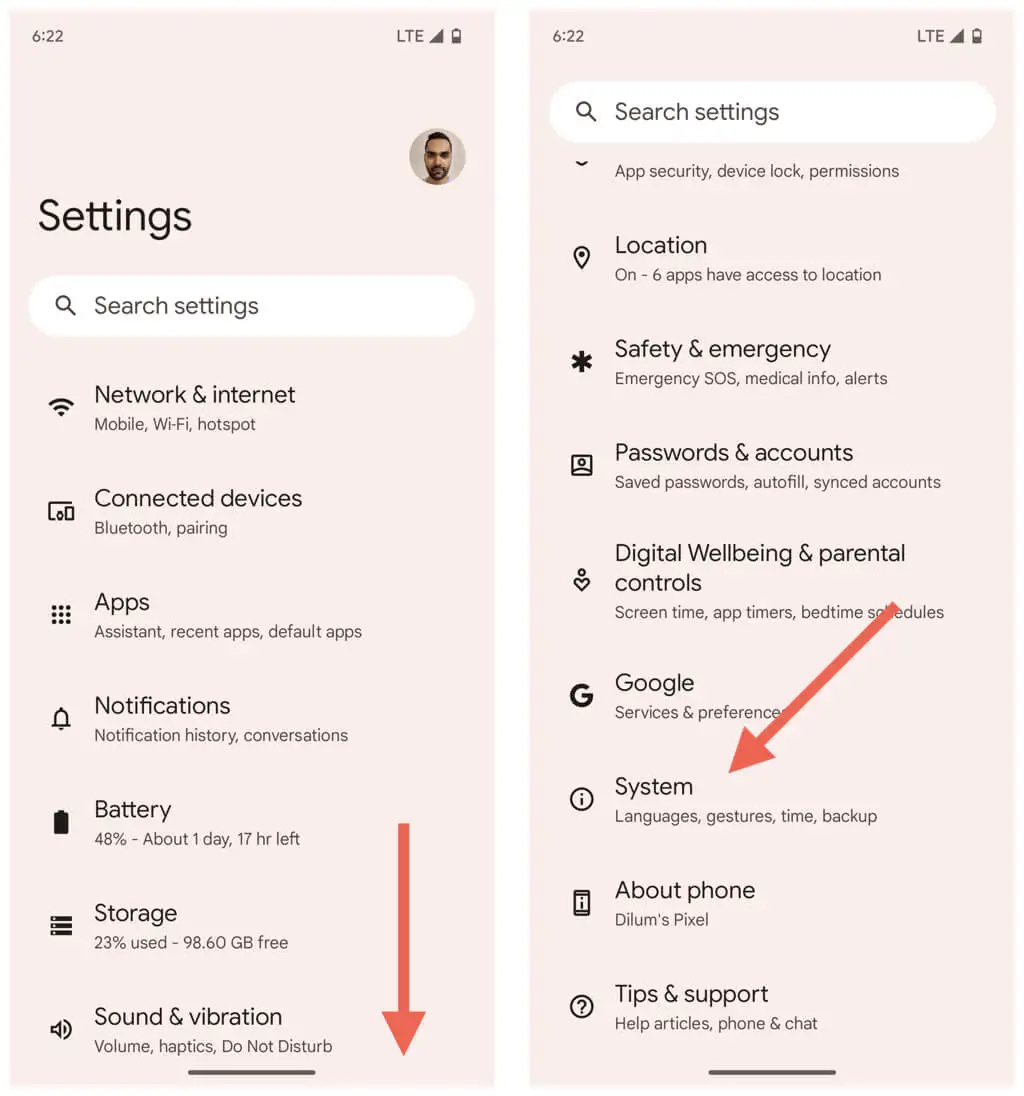
- Ekranın sağ üstündeki Menü düğmesine (üç nokta) dokunun.
- Varsayılana sıfırla'ya dokunun.
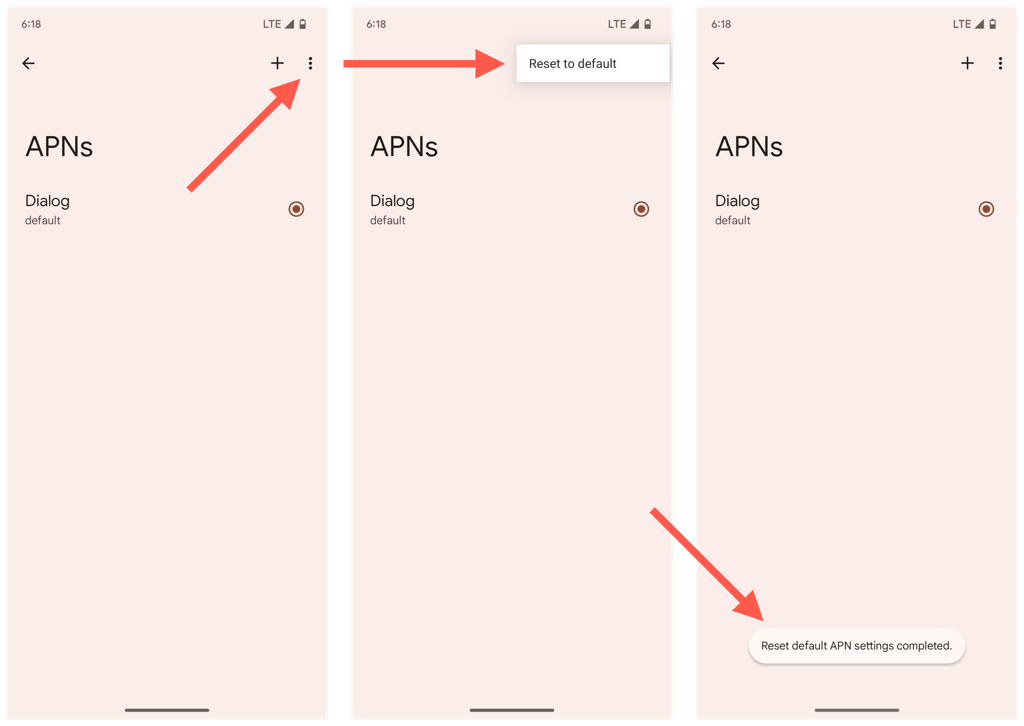
11. Android Cihazınızı Güncelleyin
Telefonunuzda Android'in en son uyumlu sürümünü çalıştırmak, bağlantı ve uygulamayla ilgili diğer sorunları en aza indirir. Bir süredir herhangi bir sistem yazılımı güncellemesi yüklemediyseniz:
- Ayarlar uygulamasını açın.
- Aşağı kaydırın ve Sistem'e dokunun.
- Sistem güncellemesi'ne dokunun.
- Güncellemeleri kontrol et öğesine dokunun.
- İndir ve yükle'ye dokunun.
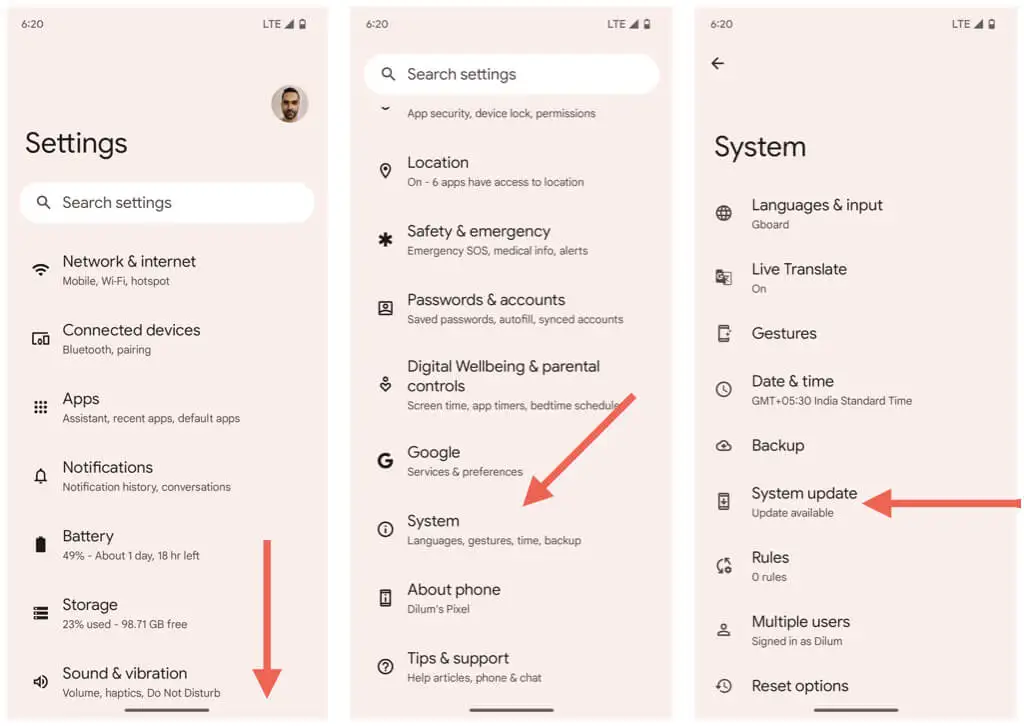
12. Fabrika Ayarlarına Sıfırlama Ağ Ayarları
Sırada Android'inde Wi-Fi, mobil ve bluetooth ayarlarını sıfırla. Bu, bozuk bir ağ yapılandırmasından kaynaklanan MMS indirme sorunlarını çözecektir.
- Ayarlar uygulamasını açın.
- Sistem'e dokunun.
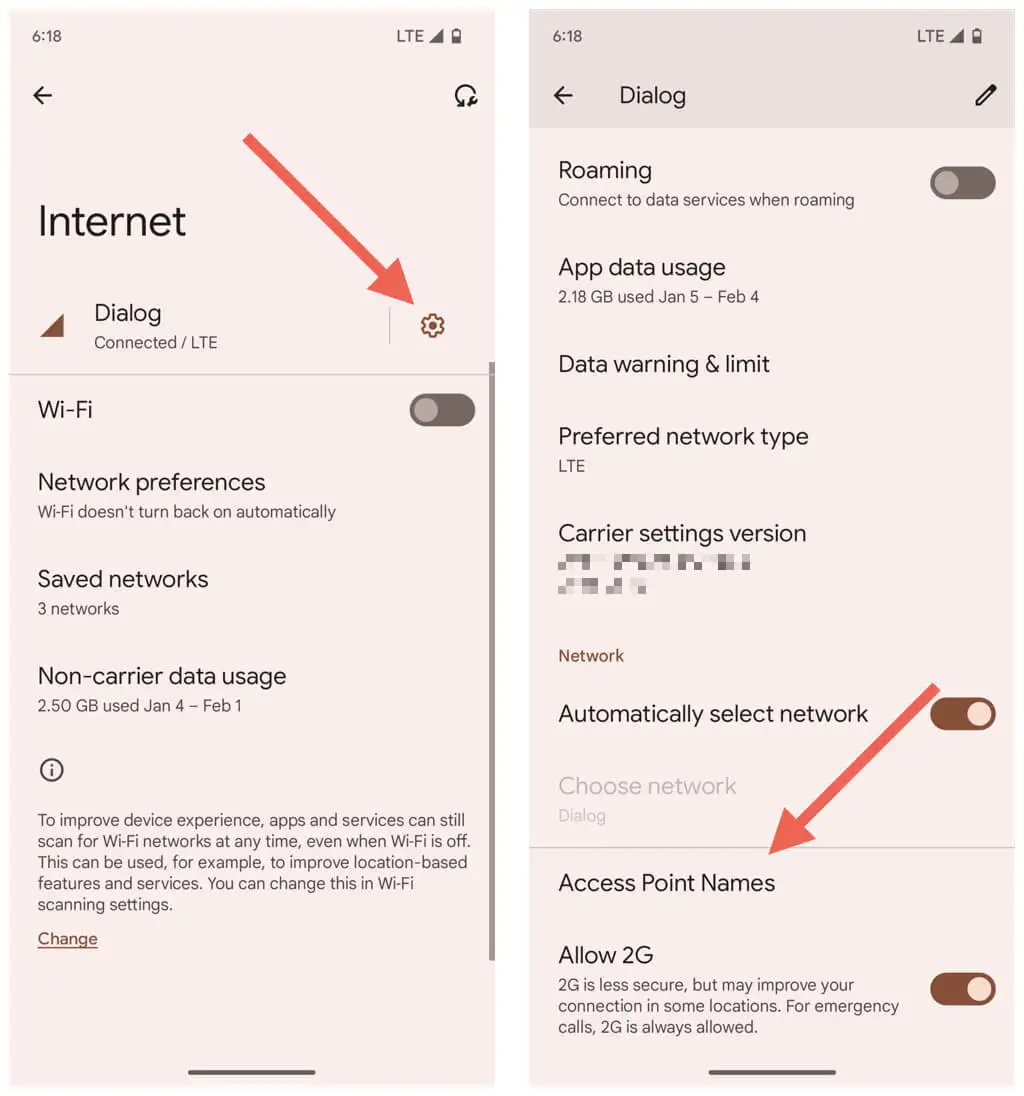
- Seçenekleri sıfırla'ya dokunun.
- Wi-Fi , mobil ve Bluetooth'u Sıfırla'ya dokunun .
- Onaylamak için Ayarları sıfırla'ya dokunun.
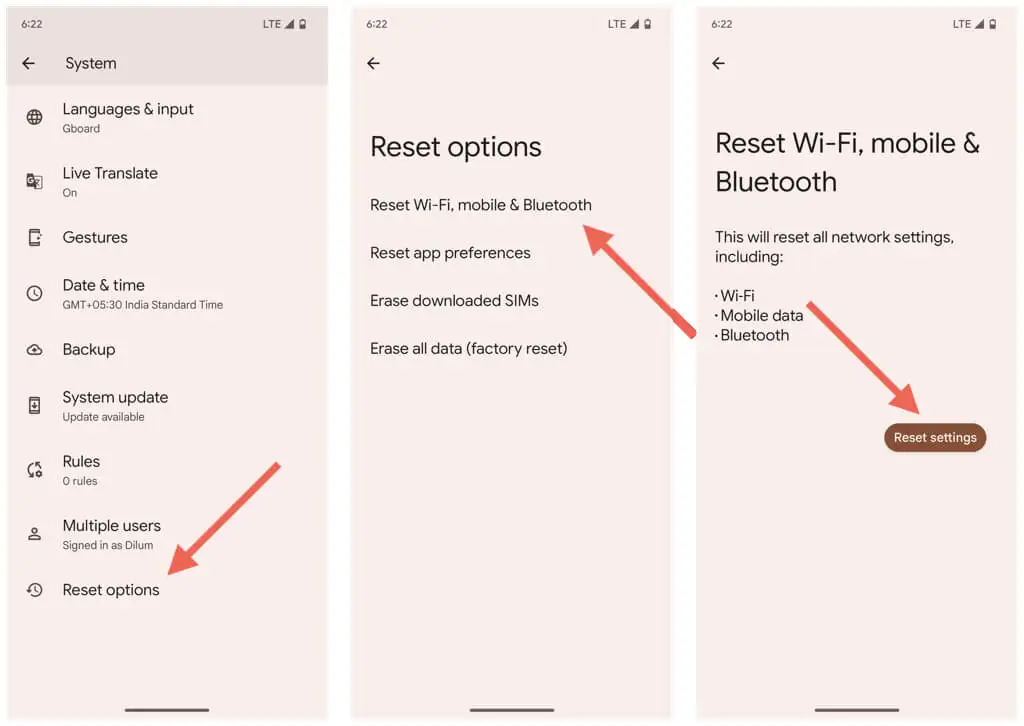
Android'iniz ağ sıfırlama işlemini tamamladıktan sonra operatör ve mobil veri ayarlarını otomatik olarak güncellemelidir. Yine de kayıtlı tüm Wi-Fi ağlarını ve şifrelerini kaybedeceksiniz.
13. Başka Bir Mesajlaşma Uygulamasına Geçin
Android'iniz Samsung Mesajlar gibi alternatif bir mesajlaşma uygulamasıyla birlikte gelirse, kısa bir süre kullanmayı deneyin. Android'in stok sürümünü kullanıyorsanız, Textra SMS gibi bir üçüncü taraf uygulamasını da kullanmak isteyebilirsiniz. Bu, takılan MMS mesajlarının indirilmesini isteyebilir, bu da bunların Google Mesajlar'da otomatik olarak kullanılabilir hale gelmeleri gerektiği anlamına gelir.
Şimdilik Google Mesajlarını bırakmak istiyorsanız, varsayılan mesajlaşma uygulamanızı şu şekilde değiştirebilirsiniz:
- Ayarlar uygulamasını açın.
- Uygulamalar'a dokunun.
- Varsayılan yapmak istediğiniz mesajlaşma uygulamasına dokunun.
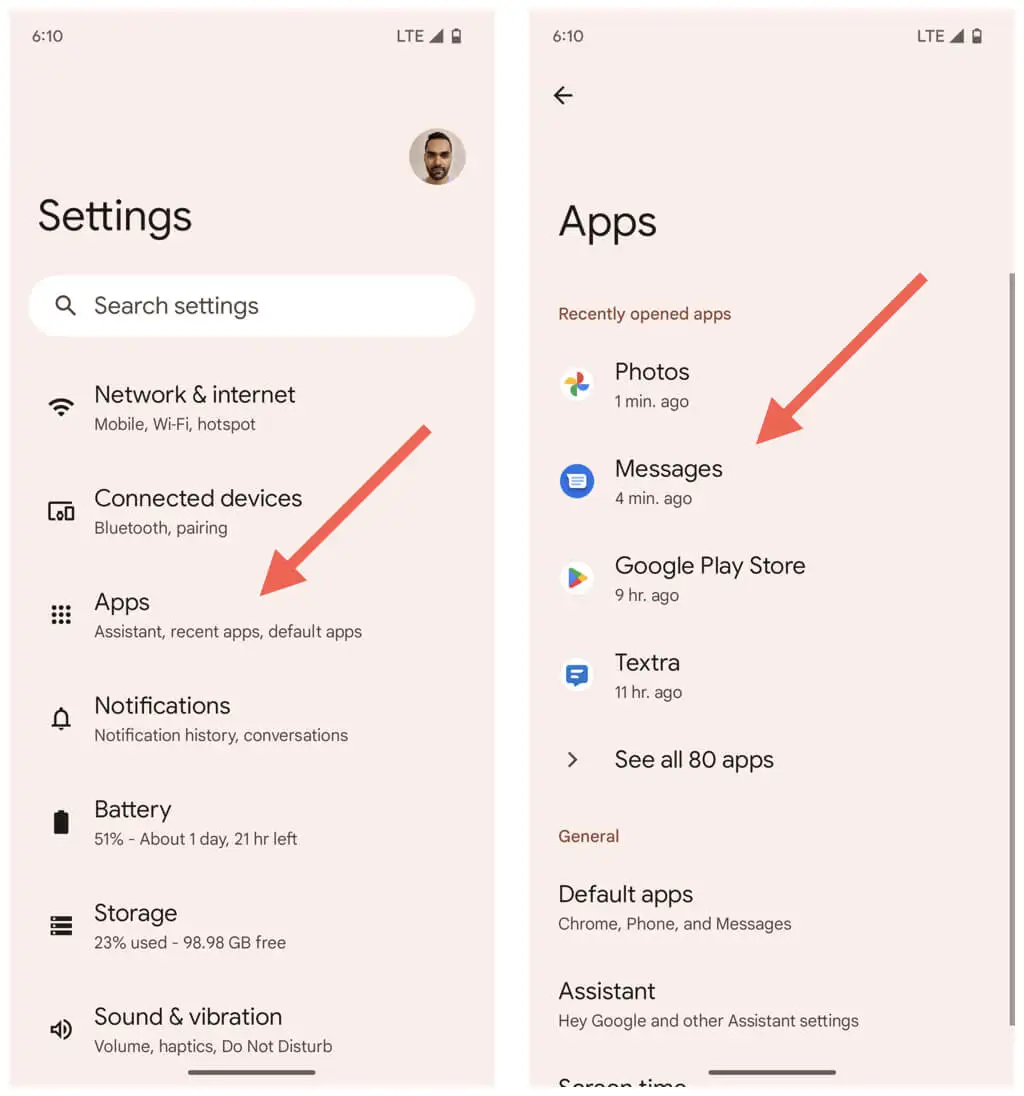
- Aşağı kaydırın ve SMS uygulamasına dokunun.
- Android cihazınız için varsayılan SMS uygulamasını seçin.
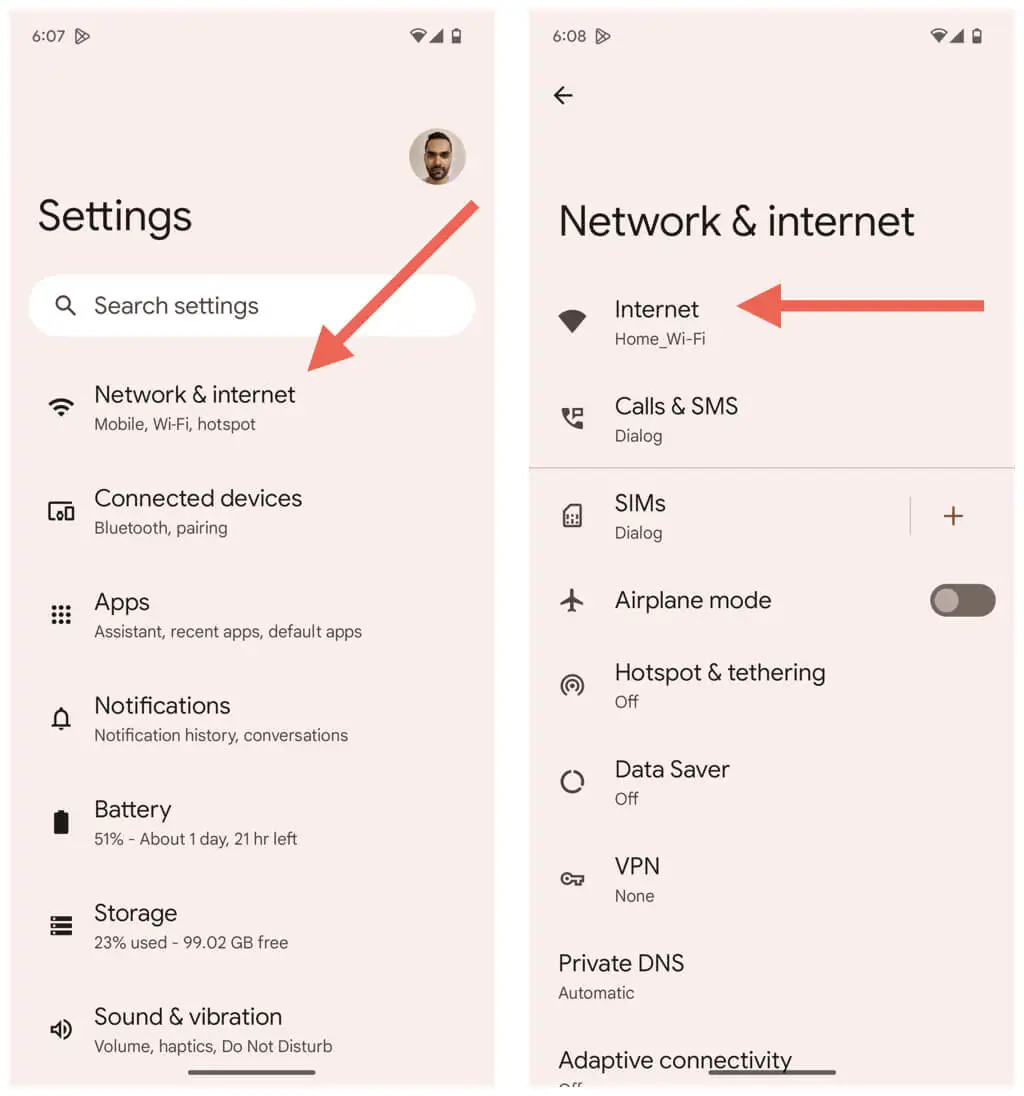
Google Mesajlar MMS'in İndirilmemesi Sorunu Düzeltildi
Google Mesajlar, umarız MMS ile ilgili şeyleri Android cihazınıza tekrar indirir. Sorun ileride rastgele bir şekilde ortaya çıkabilir, bu nedenle bazı şeyleri düzeltmek için daha kolay düzeltmeleri tekrar yaptığınızdan emin olun. Kalıcı bir sorun haline gelirse yardım için mobil hizmet sağlayıcınızla iletişime geçin.
